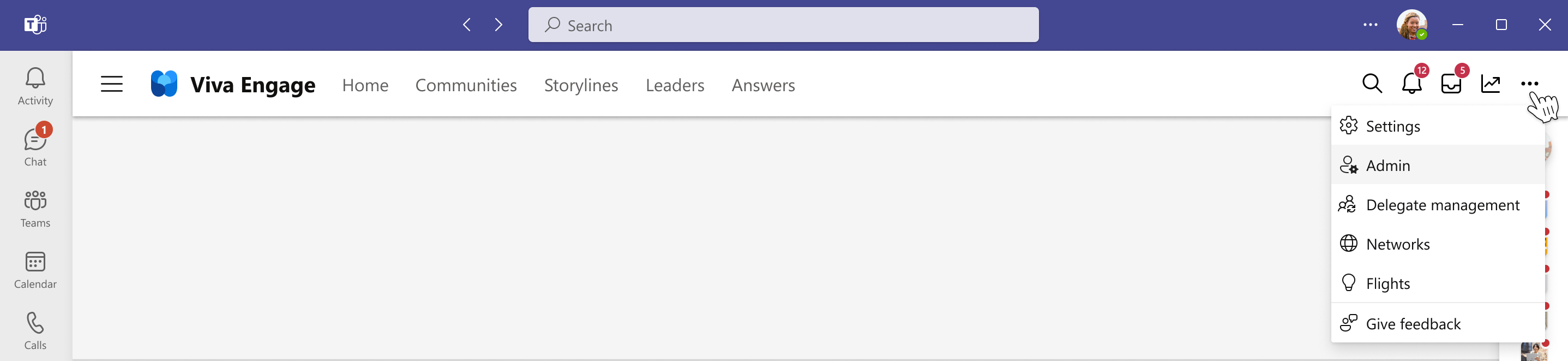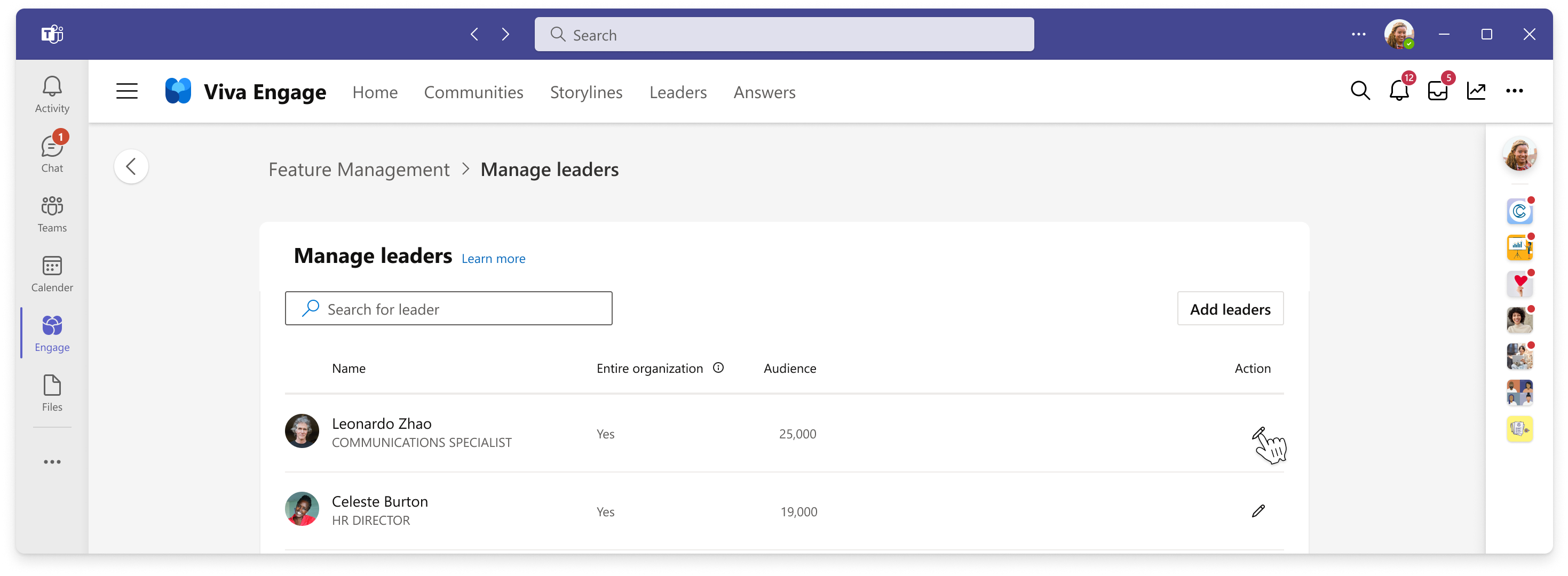Identificar líderes
Os líderes querem, naturalmente, partilhar visões, atualizações e perspetivas para criar cultura, gerir a mudança e impulsionar o envolvimento com as pessoas que lideram. Viva Engage capacita os líderes a ligarem-se de forma mais eficaz aos seus colaboradores.
Este processo começa com a identificação dos líderes e das audiências que pretendem envolver.
As definições de identificação de liderança e gestão de audiências permitem que as organizações designem líderes, configurem as audiências e liguem líderes à organização. Estas definições são um requisito para outras funcionalidades de liderança do Viva Engage, que incluem anúncios de liderança, campanhas, análise de audiências e canto de liderança.
Identificar líderes
Engage administradores, comunicadores empresariais, administradores verificados Viva Engage e Viva Engage administradores de rede podem identificar líderes no Viva Engage. Os líderes podem ser identificados individualmente ou ao importar grupos de líderes.
Na aplicação Viva Engage Teams, selecione o botão de reticências (
...) no menu de navegação superior para expor a opção de administrador. Selecione Administração para aceder ao centro de administração do Viva Engage.No separador Gestão de funcionalidades , selecione Identificação de liderança e audiências para aceder à página Gerir líderes . Aqui, procure utilizadores e grupos para identificar líderes.
Selecione Adicionar líderes e introduza o nome do utilizador ou grupo que pretende identificar como líderes.
Selecione o utilizador ou grupo nos resultados da pesquisa.
Se estiver a importar um grupo, selecione Continuar para confirmar a sua escolha. Os membros do grupo e as pessoas que selecionou são adicionados como líderes na lista Gerir líderes .
Observação
As alterações subsequentes às associações a grupos não atualizam automaticamente quem é identificado como líder no Viva Engage. Pode voltar a adicionar o grupo para adicionar novos membros ou para adicionar e remover líderes individuais.
Gerir audiências de um líder
Depois de um coordenador ser identificado, o passo seguinte é gerir as audiências do líder. Esta tarefa destina-se ao administrador Engage, Viva Engage administrador verificado, Viva Engage administrador de rede, comunicador empresarial e gestores delegados de coordenadores ou coordenadores.
Na lista Gerir líderes , localize a linha do coordenador e selecione o ícone de lápis junto ao mesmo para editar.
É apresentada a página Gerir audiências , onde configura as audiências do coordenador. Um líder pode definir como público-alvo:
Toda a organização: As publicações e anúncios do coordenador chegam a todos os utilizadores na rede Viva Engage, excluindo os convidados. Para permitir que um coordenador partilhe e chegue a toda a organização, ative a opção Toda a organização .
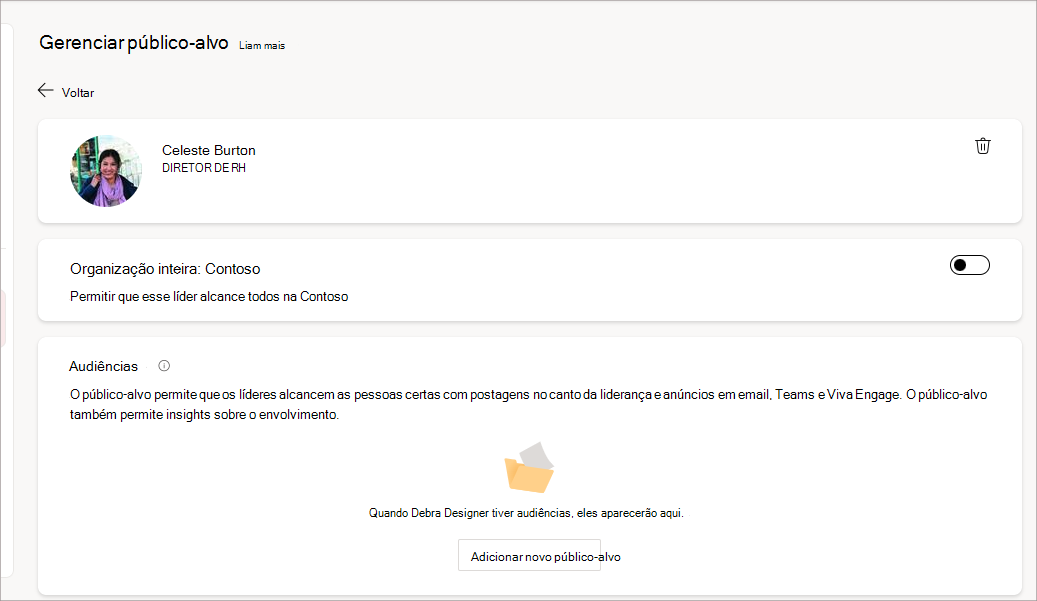
Observação
Os líderes e gestores delegados não podem ativar esta opção. Apenas Engage administradores, Viva Engage administradores verificados, Viva Engage administradores de rede e comunicadores empresariais podem permitir que os líderes acedam a toda a organização.
Uma ou mais audiências: Uma audiência representa as pessoas com quem o líder se quer ligar, normalmente na organização imediata do líder. Para definir uma audiência, selecione o botão Adicionar nova audiência e, em seguida, procure para adicionar um grupo existente. Se não conseguir encontrar um grupo que inclua os membros da audiência que pretende, crie um novo grupo e adicione utilizadores ao mesmo.
Observação
Sempre que um anúncio de enredo é publicado, as audiências selecionadas recebem uma notificação automática.
Organização multi-inquilino: Ative este botão de alternar para permitir que os inquilinos spoke recebam mensagens de liderança e anúncios do inquilino do hub. Os utilizadores nos inquilinos spoke recebem um feed combinado de anúncios de líderes no canto da Liderança dos seus próprios líderes e líderes selecionados no inquilino do hub. O botão de alternar Ativar organização também tem de estar ativado.
Observação
Esta opção só está presente quando Viva Engage está configurada como uma organização multi-inquilino.
Para definir a audiência de um líder, adicione utilizadores ou grupos individuais, como segurança, distribuição ou grupos do Microsoft 365. Quando adiciona um grupo, as alterações à associação do grupo, incluindo membros aninhados, atualizam automaticamente a audiência no prazo de 24 horas.
Os clientes utilizam frequentemente uma lista de distribuição para comunicar com uma audiência por e-mail. Pode adicionar estas listas à audiência do coordenador no Viva Engage para comunicação contínua.
Observação
Se designar um líder para toda a organização, mas não lhes atribuir audiências, esse coordenador e os respetivos delegados não verão quaisquer dados na análise de audiências.
Registar alterações a líderes e audiências na sua organização
Para controlar as alterações feitas aos líderes e às respetivas audiências nos últimos 30 dias, utilize o registo de atividades disponível na página Gerir Líderes . O registo detalha quem fez cada alteração, quando ocorreu, o líder afetado e, se aplicável, a audiência afetada. Os eventos registados incluem:
- Adicionar ou remover líderes
- Adicionar, editar ou remover a audiência de um líder
Definir delegados de coordenador e gestores delegados
Os delegados podem criar e gerir publicações, histórias e anúncios de um líder no Viva Engage. Um delegado tem permissão para criar mensagens e respostas em nome de outro utilizador. Um gestor de delegados tem a mesma capacidade de criar conteúdo, configurar a audiência para um coordenador e atribuir mais delegados.
Um coordenador segue estes passos para configurar delegados:
Na aplicação Viva Engage Teams, selecione o botão de reticências (
...) no menu de navegação superior para expor a lista pendente de opções. (Consulte a imagem no início deste artigo para obter referência.)Selecione Gerir definições de delegado.
Adicione o nome da pessoa que pretende atribuir como delegado ou gestor delegado.
Escolha o tipo de delegado:
Um delegado pode criar mensagens para um utilizador em qualquer comunidade de Viva Engage pública ou privada. Para tal, tanto o delegado como o utilizador têm de ter acesso ao mesmo.
Um gestor de delegados pode criar publicações de forma semelhante. Um gestor de delegados também pode configurar as audiências de um líder e atribuir mais delegados ou gestores delegados.
Quando um utilizador recebe um novo delegado atribuído à equipa delegada, o utilizador e toda a equipa de delegados recebem um e-mail a notificá-lo desta ação.
Quando um delegado é removido, a mesma audiência também é notificada.
Se um delegado precisar de criar publicações, histórias ou anúncios no enredo do líder, ative o botão de alternar do enredo.
Saiba mais sobre gestores delegados no Viva Engage.
Canto da liderança
O canto de liderança fornece ferramentas para que os funcionários da sua organização possam saber mais sobre os seus líderes e criar ligações com os mesmos. Do canto da liderança, os utilizadores podem acompanhar os posts dos líderes, juntar-se às suas comunidades e assistir aos seus AMAs.
Por predefinição, o canto de liderança está ativado. No entanto, um administrador Engage pode desativá-lo no centro de administração do Viva Engage. Siga estes passos para ativar ou desativar o canto de liderança:
Selecione o canto Liderança no separador Gestão de funcionalidades no centro de administração do Viva Engage.
Utilize o botão de alternar para ativar ou desativar o canto de liderança da sua organização.
Observação
Depois de desativar o canto de liderança, os utilizadores já não veem o ponto de entrada Líderes na navegação superior do Viva Engage.
O que se segue
Anúncios
Saiba mais sobre os anúncios de enredo, que permitem que os líderes alcancem os seus públicos com informações necessárias no Outlook, Teams e Microsoft Viva.
Analytics
Saiba mais sobre análises para líderes, que capacitam os líderes a medir e melhorar a eficácia da sua comunicação e envolvimento e a identificar oportunidades para impulsionar o impacto na sua organização.
Perguntas frequentes
Que licença é necessária para um coordenador?
Qualquer utilizador com uma licença para Viva Engage, Viva Engage Core ou o plano de serviço Viva Engage Comunidades e Comunicações pode ser identificado como um coordenador. Os líderes identificados com uma licença para o plano de serviço comunidades Viva Engage e comunicações têm acesso a anúncios de enredo, canto de liderança, campanhas e AMAs. Os líderes identificados que não têm uma licença para o plano de serviço das Comunidades Viva Engage e comunicações só têm acesso ao seu enredo e histórias.
Porque é que a identificação de líderes e a gestão de audiências são importantes?
Identifique líderes e audiências para garantir que as publicações dos seus líderes atingem as audiências pretendidas. A identificação de líderes e a gestão de audiências são necessárias para que outras funcionalidades premium funcionem com êxito, incluindo anúncios de enredo, canto de liderança, campanhas e análise.
Quem pode identificar e definir líderes?
Os administradores verificados, os Administradores de rede, os administradores de Engage e os gestores de comunicações empresariais com uma licença para o plano de serviço das Comunidades Viva Engage e comunicação podem identificar os líderes.
Como configurar a audiência de um líder?
Os líderes identificados e os respetivos gestores delegados podem configurar as audiências dos líderes na interface Gerir audiências no centro de administração do Viva Engage. Para que um coordenador chegue a toda a organização, o administrador Engage, Administrador verificado, Administrador de rede ou gestor de comunicações empresariais tem de configurar e ativar essa audiência. Outros utilizadores não estão envolvidos na configuração da audiência.
Pode desativar o canto da liderança?
Sim, o administrador de Engage pode desativar o canto de liderança na secção de gestão de funcionalidades do centro de administração do Viva Engage.
Como posso personalizar o logótipo da empresa no canto da liderança?
Sim. Siga as instruções em Personalizar a sua rede.
O que é que estar na audiência de um líder no Viva Engage implica?
Pessoas que estão na audiência de um líder podem ver esse líder e os seus conteúdos no canto da liderança. Do ponto de vista do líder, quando envia um anúncio de enredo, o coordenador pode notificar os membros da audiência através do Outlook, Teams ou Viva Engage. Os líderes também podem ver a análise de audiências.
As audiências estão limitadas em tamanho ou número em Viva Engage?
Um líder pode somar até 40 audiências. As audiências criadas através de grupos de Microsoft Entra não limitam o número de membros numa audiência.
Como é que os membros são notificados sobre novos conteúdos do coordenador atribuído?
O líder que publica um anúncio de enredo pode decidir se deve notificar os membros da audiência através do Outlook, Teams ou Viva Engage. Mesmo que o coordenador decida não enviar uma notificação, os membros da audiência veem o conteúdo do líder no canto da Liderança.
Como devem os líderes ser selecionados na organização?
Os bons líderes enviam consistentemente anúncios para toda a organização ou, quando necessário, para grandes grupos de pessoas dentro da organização. Para garantir que os membros da audiência estão atualizados com comunicações importantes, o canto da liderança ajuda os membros da audiência a identificar rapidamente quais as mensagens dos seus líderes que são importantes.
Que privilégios têm os líderes identificados no Viva Engage?
Os líderes identificados podem definir uma ou mais audiências para receber os seus conteúdos no canto da liderança. Os líderes também podem enviar anúncios de enredo, patrocinar campanhas e aceder à análise de audiências.
Assim que os líderes são designados, que mudanças ocorrem os líderes e os membros da audiência?
No diretório de coordenador, os líderes designados aparecem no separador Todos os Líderes para toda a rede e no separador Os meus líderes para membros da audiência.
Os membros da audiência podem encontrar o conteúdo dos seus líderes no canto da liderança e são notificados dos anúncios do enredo, desde que o líder envie uma notificação. Os líderes têm acesso a funcionalidades como análise de audiências e campanhas de patrocínio.
Confira também
Configurar e gerir campanhas no Viva Engage